之前我在这篇文章VsCode插件开发之插件初步通信
通过插件完成通信,这回我还是通过插件,只不过方式主要以在ts文件里面使用webview来进行通信。
另外在此声明,一定要好好看仔细看官方文档,国内关于VsCode相关的开发,少之又少,虽然有一个叫小茗同学写的相对较全面,但是大家可以仔细看,其实他的内容大多也来自官方,同时有部分也加上自己的理解和想法。个人建议,关于VsCode插件相关的,最好是跑一跑VsCode相关官方例子,这样有助于对VsCode插件开发有一个大致的思路和全局认识,换言之有一个感性的认识。
官方文档地址:https://code.visualstudio.com/api
官方插件例子:https://github.com/Microsoft/vscode-extension-samples
引用官方的说明:
webview API允许扩展在Visual Studio Code中创建完全可自定义的视图。例如,内置的Markdown扩展程序使用Web视图来呈现Markdown预览。Web视图还可用于构建复杂的用户界面,超出VsCode的本机API支持。
将webview视为iframe扩展程序控制的Vs代码内部。webview几乎可以呈现此框架中的任何HTML内容,并使用消息传递与扩展进行通信。这种自由使得webview非常强大,并开辟了一系列全新的扩展可能性。
官方对于是否应该使用webview需要考虑这么几个方面?
第一,这个功能真的需要存在于VsCode中吗?作为单独的APP或者网站是否会更好?
第二,webview是实现功能的唯一方法吗?可以使用常规 Vs Code API吗?
第三,webview会增加足够的用户价值来证明其高资源成本吗?
在我看来,如果是在VsCode内部进行增加webview,可能导致某种混乱或者不利的影响,还不如直接通过插件开发来进行分离完成功能,这样既解耦又对VsCode本身影响不会太大。
官方的Demo:https://github.com/Microsoft/vscode-extension-samples/blob/master/webview-sample
官方讲解:https://code.visualstudio.com/api/extension-guides/webview
上面我说过跑官方的例子有助于更好的认识,同时对于学习信心的提升也有很大的帮助,同时你可以在此基础上改,从而让你对其认识更加深刻。
项目结构(以项目结构中的组成来讲解)
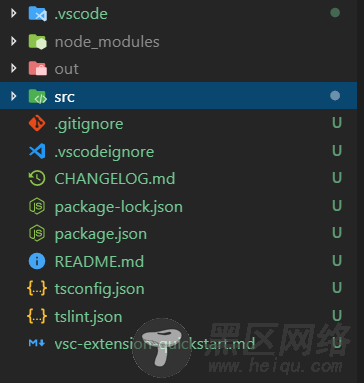
目录的作用分别如下:
.vscode 运行所必须,同时也包括一些用户区和工作区设置(注意,用户区设置优于工作区设置)
node_modules node.js的依赖库
out 编译输出目录(ts编译成功会输出对应的js)
src 源文件所在目录(主要是ts文件,当然了也可能是ts,就看你插件开发时,选择的是js还是ts)
.gitignore git提交时排除一些无关紧要的(java maven项目对于一些target文件中.class是没必要提交到git仓库的)
.vscodeignore
如图所示:
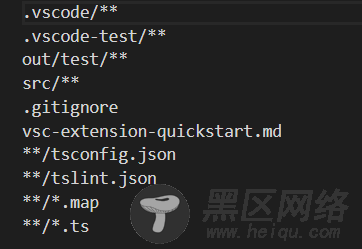
我觉得它的作用和.gitignore是一样的,之所以存在它,是因为要防止.gitignore不生效的缘故吧(以之前项目开发经历来说,有的时候确实存在.gitignore无效问题)。
当然了,这些源于我个人的看法,github上有关于这个的讨论,感兴趣的可以参考:https://github.com/Microsoft/vscode-vsce/issues/12
有不少外国开发者们在这里提自己的看法。
package-lock.json 通过这个是执行npm install 产生的 package-lock.json顾名思义,主要的作用是锁定安装依赖的版本,保持版本一致性。
package.json 从node.js的角度来说它是一个模块描述文件(包含安装模块所需的依赖声明及其版本号、作者名、描述等。
以小茗同学的package.json来讲解,这个文件里面的内容作用分别为如下(大家可以做一个参考,实际情况根据需求而定):
{ // 插件的名字,应全部小写,不能有空格 "name": "vscode-plugin-demo", // 插件的友好显示名称,用于显示在应用市场,支持中文 "displayName": "VSCode插件demo", // 描述 "description": "VSCode插件demo集锦", // 关键字,用于应用市场搜索 "keywords": ["vscode", "plugin", "demo"], // 版本号 "version": "1.0.0", // 发布者,如果要发布到应用市场的话,这个名字必须与发布者一致 "publisher": "sxei", // 表示插件最低支持的vscode版本 "engines": { "vscode": "^1.27.0" }, // 插件应用市场分类,可选值: [Programming Languages, Snippets, Linters, Themes, Debuggers, Formatters, Keymaps, SCM Providers, Other, Extension Packs, Language Packs] "categories": [ "Other" ], // 插件图标,至少128x128像素 "icon": "images/icon.png", // 扩展的激活事件数组,可以被哪些事件激活扩展,后文有详细介绍 "activationEvents": [ "onCommand:extension.sayHello" ], // 插件的主入口 "main": "./src/extension", // 贡献点,整个插件最重要最多的配置项 "contributes": { // 插件配置项 "configuration": { "type": "object", // 配置项标题,会显示在vscode的设置页 "title": "vscode-plugin-demo", "properties": { // 这里我随便写了2个设置,配置你的昵称 "vscodePluginDemo.yourName": { "type": "string", "default": "guest", "description": "你的名字" }, // 是否在启动时显示提示 "vscodePluginDemo.showTip": { "type": "boolean", "default": true, "description": "是否在每次启动时显示欢迎提示!" } } }, // 命令 "commands": [ { "command": "extension.sayHello", "title": "Hello World" } ], // 快捷键绑定 "keybindings": [ { "command": "extension.sayHello", "key": "ctrl+f10", "mac": "cmd+f10", "when": "editorTextFocus" } ], // 菜单 "menus": { // 编辑器右键菜单 "editor/context": [ { // 表示只有编辑器具有焦点时才会在菜单中出现 "when": "editorFocus", "command": "extension.sayHello", // navigation是一个永远置顶的分组,后面的@6是人工进行组内排序 "group": "navigation@6" }, { "when": "editorFocus", "command": "extension.demo.getCurrentFilePath", "group": "navigation@5" }, { // 只有编辑器具有焦点,并且打开的是JS文件才会出现 "when": "editorFocus && resourceLangId == javascript", "command": "extension.demo.testMenuShow", "group": "z_commands" }, { "command": "extension.demo.openWebview", "group": "navigation" } ], // 编辑器右上角图标,不配置图片就显示文字 "editor/title": [ { "when": "editorFocus && resourceLangId == javascript", "command": "extension.demo.testMenuShow", "group": "navigation" } ], // 编辑器标题右键菜单 "editor/title/context": [ { "when": "resourceLangId == javascript", "command": "extension.demo.testMenuShow", "group": "navigation" } ], // 资源管理器右键菜单 "explorer/context": [ { "command": "extension.demo.getCurrentFilePath", "group": "navigation" }, { "command": "extension.demo.openWebview", "group": "navigation" } ] }, // 代码片段 "snippets": [ { "language": "javascript", "path": "./snippets/javascript.json" }, { "language": "html", "path": "./snippets/html.json" } ], // 自定义新的activitybar图标,也就是左侧侧边栏大的图标 "viewsContainers": { "activitybar": [ { "id": "beautifulGirl", "title": "美女", "icon": "images/beautifulGirl.svg" } ] }, // 自定义侧边栏内view的实现 "views": { // 和 viewsContainers 的id对应 "beautifulGirl": [ { "id": "beautifulGirl1", "name": "国内美女" }, { "id": "beautifulGirl2", "name": "国外美女" }, { "id": "beautifulGirl3", "name": "人妖" } ] }, // 图标主题 "iconThemes": [ { "id": "testIconTheme", "label": "测试图标主题", "path": "./theme/icon-theme.json" } ] }, // 同 npm scripts "scripts": { "postinstall": "node ./node_modules/vscode/bin/install", "test": "node ./node_modules/vscode/bin/test" }, // 开发依赖 "devDependencies": { "typescript": "^2.6.1", "vscode": "^1.1.6", "eslint": "^4.11.0", "@types/node": "^7.0.43", "@types/mocha": "^2.2.42" }, // 后面这几个应该不用介绍了 "license": "SEE LICENSE IN LICENSE.txt", "bugs": { "url": "https://github.com/sxei/vscode-plugin-demo/issues" }, "repository": { "type": "git", "url": "https://github.com/sxei/vscode-plugin-demo" }, // 主页 "homepage": "https://github.com/sxei/vscode-plugin-demo/blob/master/README.md" }
目前我改写的官方demo的package.json文件为如下:
